Tworzenie kursów online to świetny sposób na powiększanie grona odbiorców, zbieranie leadów i zarabianie pieniędzy online. W rzeczywistości stworzyliśmy stronę WPBeginner Videos specjalnie po to, aby oferować naszym czytelnikom filmy edukacyjne.
Nasz zespół ekspertów ds. projektowania pomógł również niezliczonej liczbie klientów w tworzeniu witryn e-learningowych i szkoleniowych. Dzięki temu widzieliśmy, jak odpowiednia wtyczka może pomóc w zarządzaniu kursami, uruchamianiu quizów i przetwarzaniu płatności z łatwością, bez względu na liczbę studentów i rejestracji.
To powiedziawszy, Thrive Apprentice obiecuje umożliwić tworzenie profesjonalnie wyglądających kursów szkoleniowych bezpośrednio w kokpicie WordPress. Następnie możesz sprzedawać te kursy, zarządzać swoimi kursantami, wydawać certyfikaty, dripować treści i wiele więcej.
To wszystko brzmi imponująco, ale czy Thrive Apprentice jest odpowiednim narzędziem do tworzenia członkostwa i kursów? Przekonajmy się o tym w tej szczegółowej recenzji Thrive Apprentice.

Czym jest Thrive Apprentice?
Thrive Apprentice to popularna wtyczka do tworzenia członkostwa i kursów online typu “wszystko w jednym”.
Posiada ponad 55 szablonów, dzięki czemu można tworzyć wszelkiego rodzaju kursy online. Po wybraniu szablonu można go dostosować za pomocą zaawansowanego edytora przeciągnij i upuść. W ten sposób możesz stworzyć kurs, który idealnie pasuje do twojej marki i motywu WordPress.
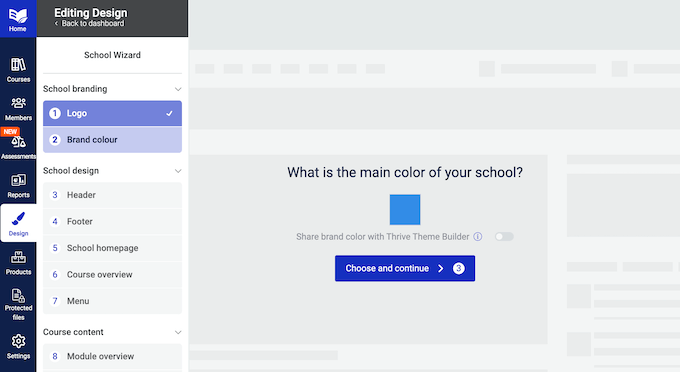
Utrzymanie zainteresowania uczniów może być wyzwaniem, więc Thrive Apprentice ma wiele funkcji zaprojektowanych w celu zwiększenia zaangażowania. Obejmuje to odblokowywanie treści w oparciu o harmonogram ustawiony przez użytkownika lub w odpowiedzi na określone wyzwalacze. Na przykład, aby odblokować nowe treści, uczestnicy mogą być zmuszeni do ukończenia określonej lekcji lub zaliczenia oceny.
Można również wyświetlać spersonalizowane treści różnym użytkownikom. Może to być tak proste, jak użycie imienia osoby uczącej się, lub możesz wyświetlać różne przeglądy kursów odwiedzającym i studentom.
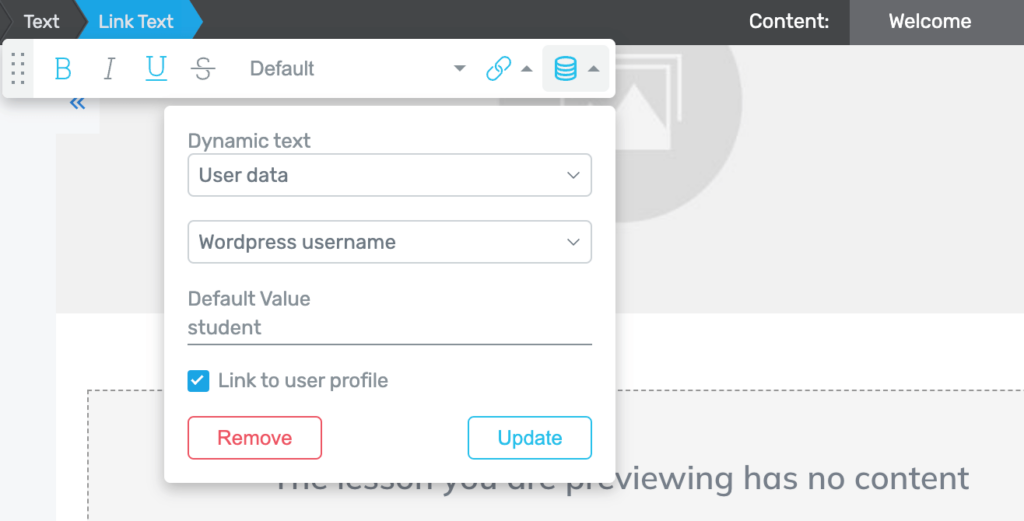
Zarządzanie studentami może wymagać wiele czasu i wysiłku.
Mając to na uwadze, Thrive Apprentice ma wbudowany kokpit członkostwa, w którym możesz przyznać lub cofnąć dostęp do twoich różnych kursów, zobaczyć postępy każdego ucznia, zobaczyć pełny log aktywności ucznia i wiele więcej.
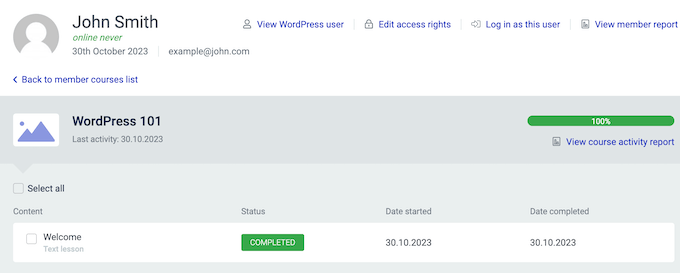
Recenzja Thrive Apprentice: Czy jest to odpowiedni kreator kursów dla Ciebie?
Wybierając wtyczkę członkowską typu “wszystko w jednym” i narzędzie do tworzenia kursów, należy wziąć pod uwagę wiele kwestii.
Odpowiednia wtyczka będzie miała dokładnie te funkcje, których potrzebujesz, pomoc techniczną dla wszystkich preferowanych bramek płatniczych i integrację z narzędziami i platformami, z których już korzystasz.
Mając to na uwadze, przyjrzyjmy się bliżej wszystkiemu, co Thrive Apprentice ma do zaoferowania, aby sprawdzić, czy jest to odpowiednia wtyczka dla twojej witryny internetowej WordPress.
1. Utwórz własny projekt
Thrive Apprentice pozwala konfigurować każdą część projektu Twojej szkoły, w tym przegląd kursu, moduł, rozdział i strony lekcji.
W dowolnym momencie można utworzyć nowy projekt w karcie “Projekt” wtyczki.
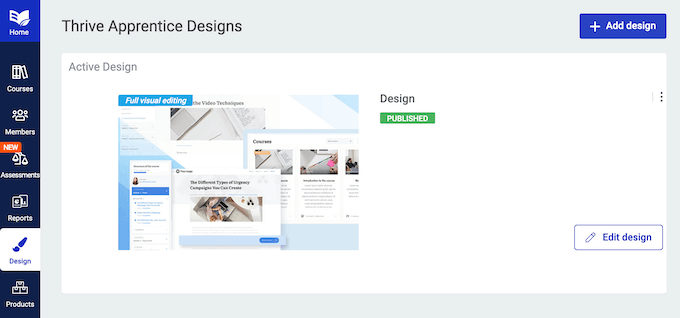
Thrive Apprentice posiada nawet szkolny kreator szybkiego startu.
To przewodnik po procesie wyboru własnego logo, dodawania menu, tworzenia strony przeglądu kursu i wielu innych ważnych zadań projektowych.
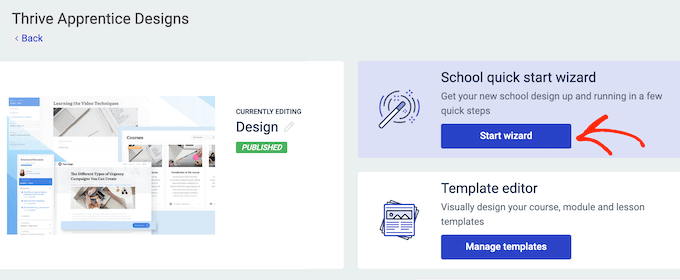
Thrive Apprentice posiada również unikatową technologię inteligentnych kolorów.
Wystarczy wybrać główny kolor, a kreator automatycznie utworzy paletę z funkcjami cieni, gradientów i efektów najechania kursorem. Następnie zastosuje tę paletę w całym twoim projekcie.
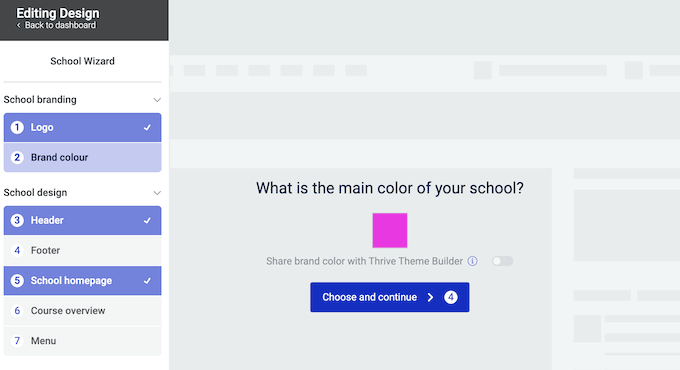
2. Łatwe tworzenie nowych kursów
Dzięki Thrive Apprentice możesz z łatwością tworzyć kursy za pomocą edytora “przeciągnij i upuść”. W rzeczywistości możesz utworzyć nowy kurs po prostu klikając przycisk.
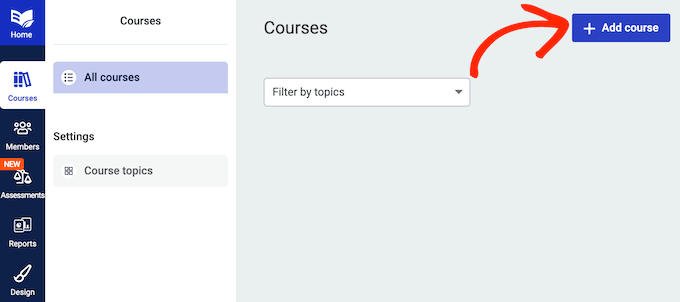
Następnie wystarczy nadać kursowi nazwę, zmienić jego odnośnik, dodać obrazek okładki i podsumowanie oraz wpisz inne ważne informacje.
Podczas wprowadzania zmian, wystarczy kliknąć “Zobacz”, aby podglądnąć, jak będzie wyglądał kurs.
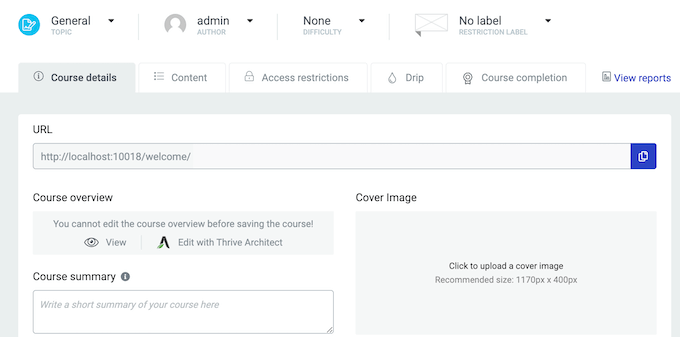
Warto również dostosować stronę przeglądu kursu, ponieważ jest to pierwsza rzecz, którą zobaczą potencjalni klienci i uczniowie.
Po prostu otwórz go w edytorze wizualnym Thrive i możesz dopracować układ lub dodać więcej treści za pomocą przeciągania i upuszczania.
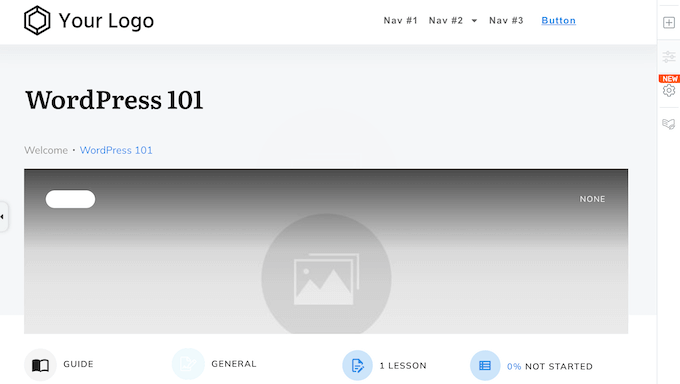
Kiedy będziesz zadowolony z wyglądu twojej strony kursu, kliknij przycisk “Zapisz”, aby utworzyć swój pierwszy kurs.
3. Kreator lekcji typu “przeciągnij i upuść
Po utworzeniu kursu musisz dodać kilka lekcji. Po raz kolejny Thrive Apprentice sprawia, że jest to łatwe, ponieważ wystarczy kliknąć przycisk.
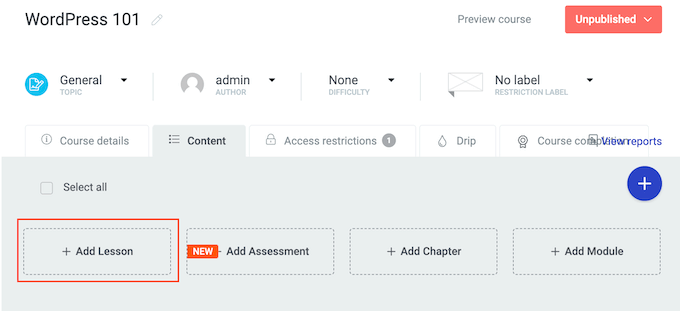
Spowoduje to otwarcie wyskakującego okienka, w którym można wpisać rodzaj informacji o lekcji.
Możesz także wybrać, czy tworzysz lekcję tekstową, audio czy film.
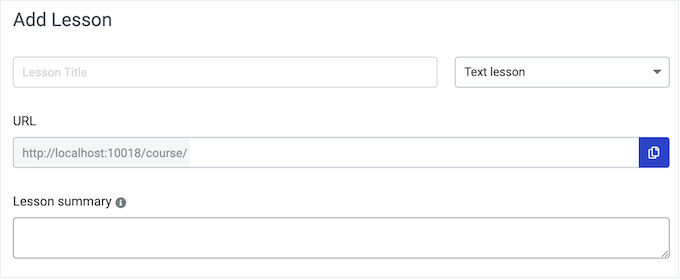
Następnie nadszedł czas na dodanie treści, otwierając lekcję w edytorze Thrive.
Tutaj można dodawać elementy takie jak tekst, obrazki i menu.
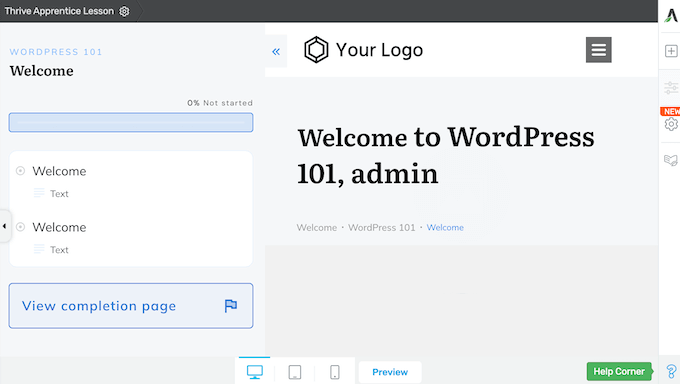
Gdy będziesz zadowolony z konfiguracji lekcji, kliknij “Zapisz”, aby zapisać twoje zmiany. Powtórz te kroki, aby dodać dowolną liczbę lekcji.
4. Tworzenie lekcji audio i filmów
Lekcje multimedialne mogą pomóc utrzymać zaangażowanie uczniów w twojej klasie online. Mając to na uwadze, Thrive Apprentice umożliwia tworzenie lekcji audio i filmowych.
Jeśli chcesz użyć dźwięku, możesz osadzać klipy SoundCloud lub wpisz własny adres URL.
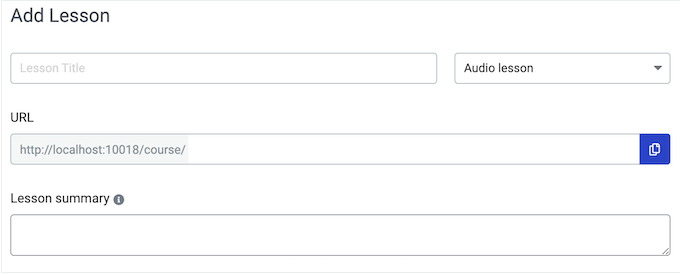
Jeśli tworzysz lekcję wideo, możesz dodać dowolny film z YouTube, Vimeo, Bunny.net Stream lub Wistia do twojego kursu, po prostu wpisz jego adres URL.
Jeśli korzystasz z innej witryny hostującej filmy, możesz zamiast tego użyć własnego kodu osadzania.
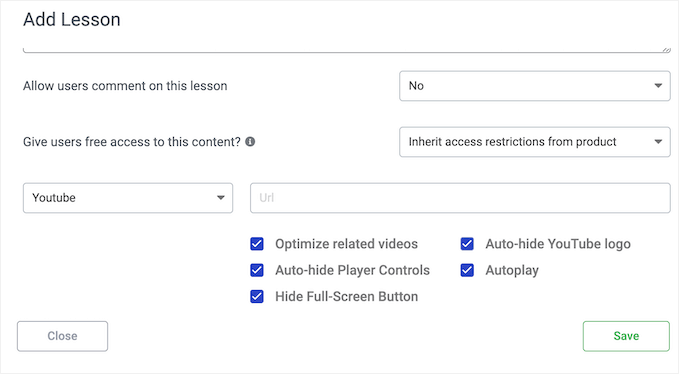
W zależności od wybranej opcji mogą pojawić się dodatkowe ustawienia. Na przykład, jeśli wybierzesz “YouTube”, możesz wybrać, czy chcesz wyświetlać powiązane filmy, ukrywać logo YouTube i usuwać elementy sterujące odtwarzaniem.
5. Pomoc techniczna dla zasobów dodatkowych
Czasami możesz chcieć zaoferować zasób wraz z lekcją, taki jak notatki PDF, przykładowe testy lub lista referencji. Aplikacja Thrive Apprentice ułatwia dodawanie tych zasobów do twoich lekcji.
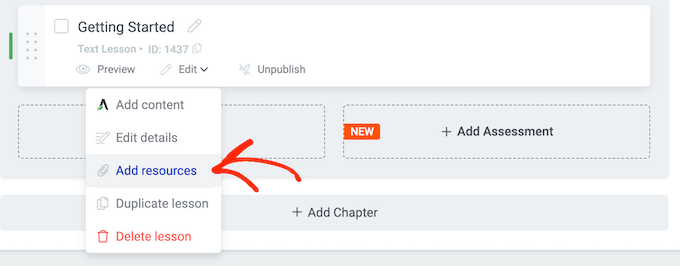
Możesz przesyłać zasoby jako pliki, dodawać odnośniki do zasobów zewnętrznych, a nawet odwoływać się do stron i wpisów, które już opublikowałeś na swoim blogu WordPress.
Następnie można dodać element Lesson Resources do lekcji, a Thrive Apprentice wyświetli te zasoby w ładnym układzie.
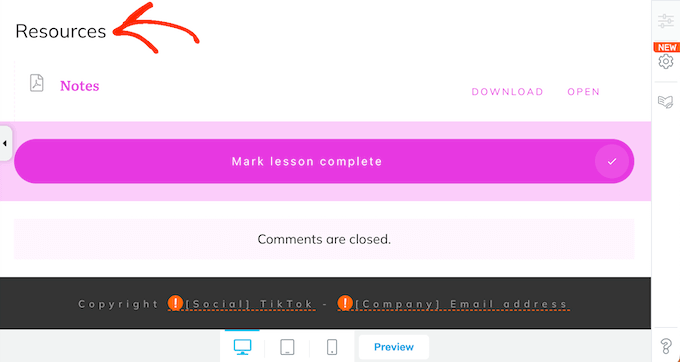
6. Zorganizuj swoje lekcje za pomocą rozdziałów i modułów
Uczniom zazwyczaj łatwiej jest utrzymać motywację, gdy kursy mają jasną strukturę i są podzielone na łatwe do opanowania fragmenty. Jest również mniej prawdopodobne, że się zgubią lub będą zdezorientowani, nad czym powinni pracować w następnej kolejności.
Na początek możesz zorganizować wszystkie twoje lekcje Thrive Apprentice w rozdziały.
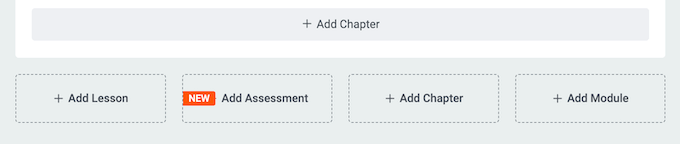
Rozdziały te można następnie umieścić w modułach.
W ten sposób można stworzyć przejrzystą strukturę nawet dla długich kursów, które zawierają wiele treści.
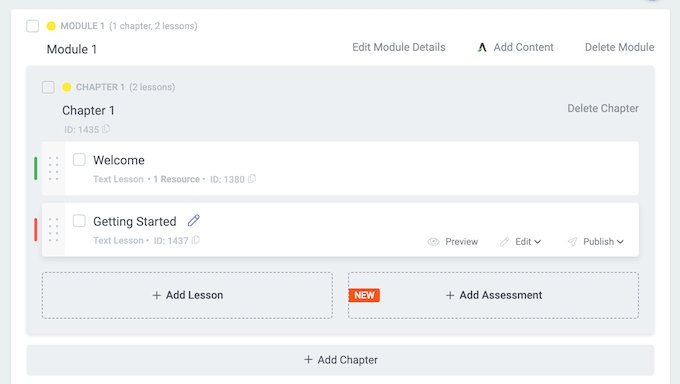
Będziesz mieć również możliwość publikowania każdego modułu osobno. Oznacza to, że możesz rozpocząć publikowanie modułów przed ukończeniem całego kursu.
Możesz nawet zdecydować się na dodanie dodatkowych modułów w oparciu o uwagi studentów, aby poprawić doświadczenia uczących się i poprawić wszelkie luki w treści.
7. Zwiększ zaangażowanie dzięki ocenom
Proszenie uczniów o czytanie tekstu, oglądanie filmów i słuchanie klipów audio to świetny początek. Jednak zachęcanie odwiedzających do interakcji z twoim kursem często poprawia naukę i motywację.
Dobrą wiadomością jest to, że Thrive Apprentice pozwala utworzyć różnego rodzaju oceny do twojego szkolenia online. Pozwala to na sprawdzenie postępów w nauce, jednocześnie zachęcając uczestników do interakcji z twoim kursem.
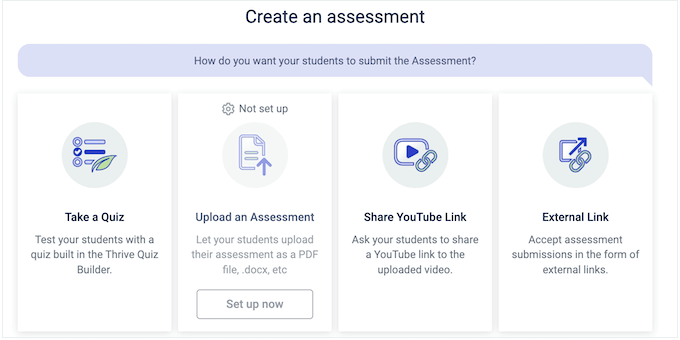
Thrive Apprentice umożliwia tworzenie następujących ocen:
- Weź udział w quizie. Jeśli stworzyłeś quiz za pomocą Thrive Quiz Builder, możesz dodać go do twojego kursu za pomocą kilku kliknięć.
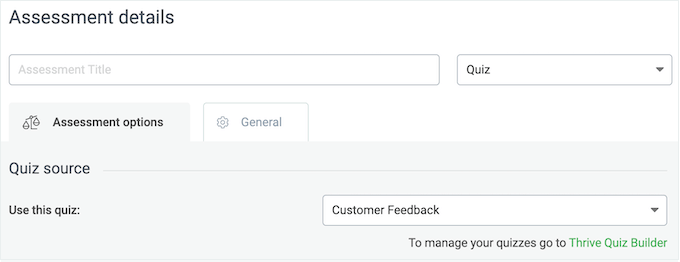
- Przesyłanie ocen. Pozwala to uczniom na przesyłanie plików, które można ocenić ręcznie. Jest to idealne rozwiązanie dla bardziej dogłębnych ocen, takich jak proszenie uczestników o przesłanie raportu obejmującego wszystko, czego nauczyli się w danym module. Thrive Apprentice integruje się nawet z Google Drive i Dropbox, dzięki czemu można z łatwością zbierać takie oceny.
- Odnośnik do YouTube. Szukasz zabawnego i angażującego sposobu na sprawdzenie postępów w nauce? Ta opcja zachęca uczniów do przesłania oceny w formie filmu na YouTube.
- Zewnętrzny odnośnik. Umożliwia zbieranie zadań w postaci adresu URL, takiego jak odnośnik do wpisu na blogu, witryny internetowej lub dokumentu Google.
8. Tworzenie certyfikatów i stron ukończenia kursu
Thrive Apprentice umożliwia dostosowanie tego, co dzieje się, gdy uczestnik ukończy kurs. Na początek możesz przekierować ich na domyślną stronę Ukończono kurs.
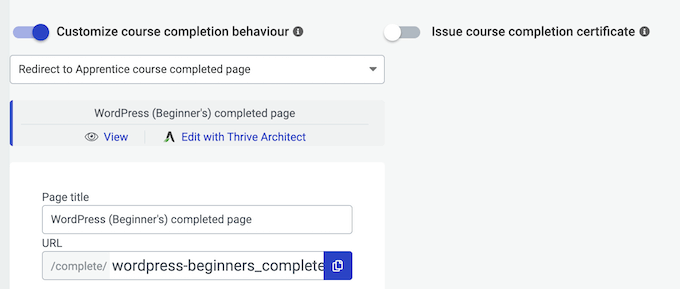
Thrive Apprentice tworzy tę stronę automatycznie, ale można ją konfigurować za pomocą edytora przeciągnij i upuść. Możesz na przykład dodać formularz z uwagami klientów lub zasugerować kurs, który uczeń może chcieć przejść w następnej kolejności.
Inną opcją jest przekierowanie do własnej strony w witrynie internetowej WordPress lub nawet zewnętrznego adresu URL.
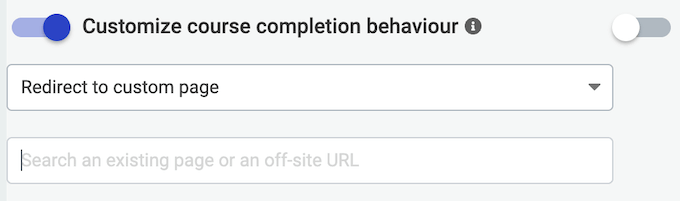
Alternatywą jest problem z wydaniem certyfikatu.
Podobnie jak w przypadku strony Ukończony kurs, Thrive Apprentice automatycznie tworzy podstawowy certyfikat przy użyciu szablonu.
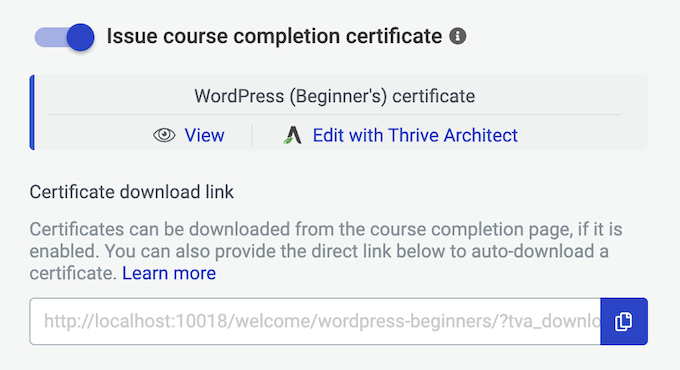
Można jednak łatwo dostosować ten szablon do własnego brandingu i przekazu.
Aby to zrobić, wystarczy otworzyć certyfikat w edytorze przeciągnij i upuść Thrive.
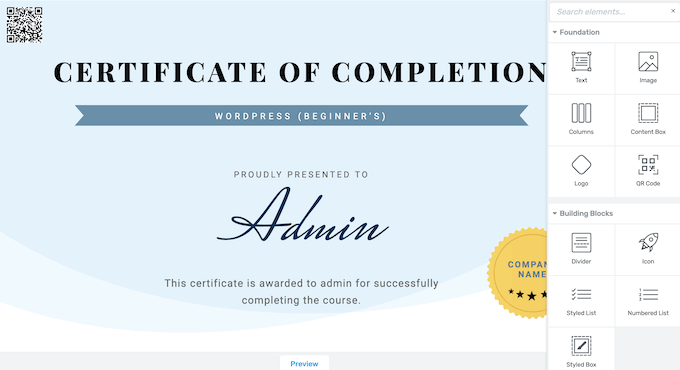
Za pomocą jednego kliknięcia możesz również dodać numery seryjne i kody QR, aby twoi uczniowie mogli udowodnić ważność swoich certyfikatów.
9. Wbudowana ochrona plików i zasobów
Thrive Apprentice umożliwia dodawanie do twoich lekcji zasóbów, takich jak pliki PDF, filmy do pobrania i ebooki. Inne osoby mogą jednak uzyskać dostęp do tych plików bez twojej zgody, korzystając z bezpośredniego odnośnika do pobrania.
Dobrą wiadomością jest to, że można zabezpieczyć te zasób poprzez odnośnik do konkretnego kursu.
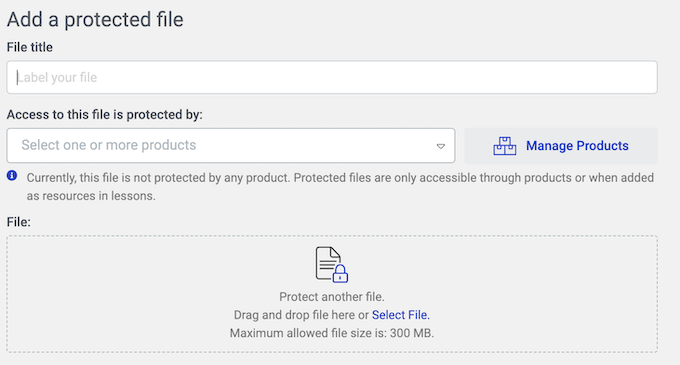
Po wykonaniu tej czynności osoby mogą pobrać plik tylko wtedy, gdy mają również uprawnienia dostępu do powiązanego kursu.
10. Automatyczne powiadomienia e-mail
Thrive Apprentice może automatycznie powiadamiać importerów o ważnych wydarzeniach na twojej witrynie, w tym o nowych certyfikatach lub ocenach, które otrzymują. Może to zwiększyć ruch na Twojej witrynie, zachęcając uczących się do ponownego zalogowania się.
Thrive Apprentice posiada wbudowane szablony e-mail, ale dobrym pomysłem jest dostosowanie ich do własnych potrzeb.
Możesz również spersonalizować wiadomości za pomocą krótkich kodów Thrive. Możesz na przykład dodać imię i nazwisko uczestnika lub tytuł kursu.
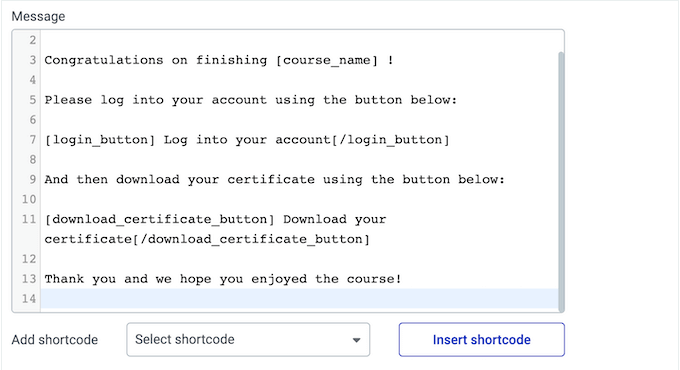
W ten sposób można tworzyć bardziej pomocne i angażujące e-maile.
Możesz także dostosować warunki, które wyzwalają każdą wiadomość, aby upewnić się, że są one wysyłane do właściwej osoby, we właściwym czasie.
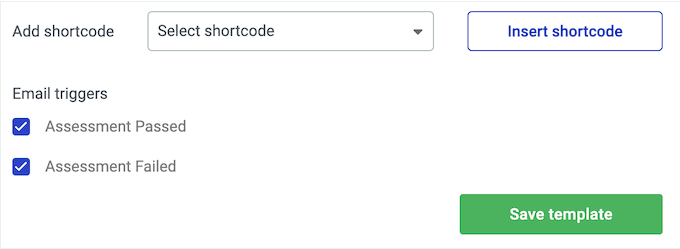
Pro Tip : Należy upewnić się, że wiadomości te dotrą bezpiecznie do skrzynki odbiorczej ucznia, a nie do katalogu spamu. Z tego powodu zalecamy skorzystanie z usług dostawcy usług SMTP, aby poprawić dostarczalność e-maili i rozwiązać problem z nieprawidłowym wysyłaniem e-maili przez WordPress.
11. Ogranicz dostęp do twojego szkolenia online
Często będziesz musiał ograniczyć dostęp do twoich kursów online, zwłaszcza jeśli chcesz generować leady lub sprzedawać swoje szkolenia online.
Na początek możesz wybrać, w jaki sposób użytkownicy uzyskają dostęp do kursu. Może to oznaczać ograniczenie kursu do określonej roli użytkownika WordPress.
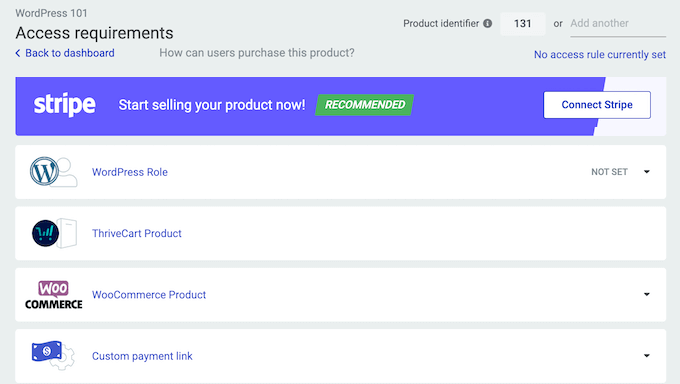
Odwiedzający mogą również potrzebować kupić kurs za pośrednictwem WooCommerce, ThriveCart lub Stripe.
Następnie możesz kontrolować, co się stanie, gdy odwiedzający spróbuje uzyskać dostęp do kursu bez odpowiednich uprawnień.
Aby pomóc, Thrive Apprentice wymienia kilka typowych scenariuszy. Obejmują one próby uzyskania dostępu do kursu bez logowania się na prawidłowe konto.
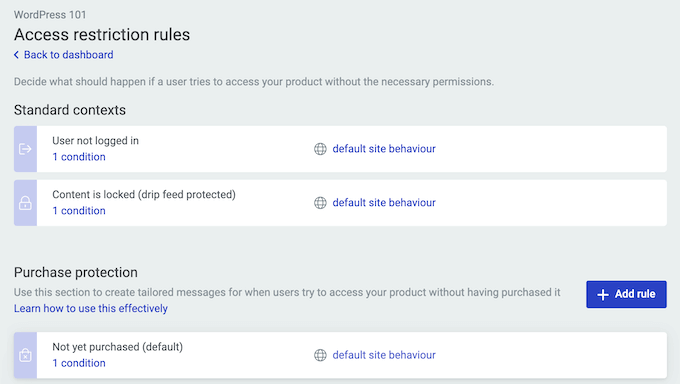
Dla każdego scenariusza możesz powiedzieć Thrive Apprentice, jak powinien zareagować.
Na przykład, możesz chcieć przekierować odwiedzającego na stronę docelową, na której może kupić kurs, lub do formularza rejestracyjnego na twojej witrynie.
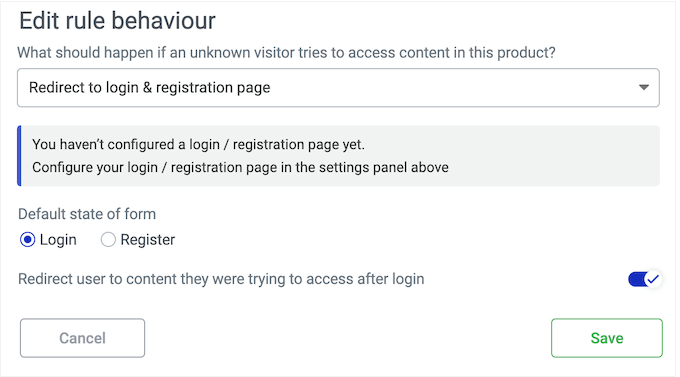
12. Sprzedaż kursów online
Jeśli chcesz zarabiać pieniądze online, Thrive Apprentice integruje się bezpośrednio z Stripe. Oznacza to, że możesz sprzedawać jednorazowe subskrypcje produktów i członkostwa przy użyciu popularnej bramki płatności Stripe.
Aby rozpocząć, wystarczy postępować zgodnie z instrukcjami wyświetlanymi na ekranie, aby połączyć Thrive Apprentice ze Stripe.
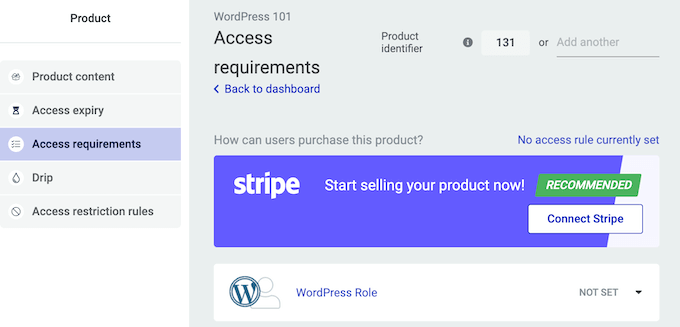
Następnie możesz wybrać produkt, który chcesz sprzedawać i określić stronę, którą Thrive wyświetli po pomyślnym sfinalizowaniu zakupu.
Jeśli nie chcesz korzystać ze Stripe, Thrive Apprentice integruje się również z ThriveCart lub możesz dodać własny odnośnik płatności do strony sprzedaży lub zewnętrznej usługi płatności.
13. Sprzedaż kursów Thrive Apprentice za pomocą WooCommerce
Jeśli korzystasz już z WooCommerce, możesz z łatwością sprzedawać swoje kursy Thrive Apprentice za pomocą tej popularnej platformy e-handlu.
W ten sposób możesz korzystać z narzędzi, które już znasz i zarządzać wszystkimi twoimi produktami z tego samego kokpitu WooCommerce.
Po opublikowaniu kursu wystarczy utworzyć nowy produkt WooCommerce. W sekcji “Dane produktu” zobaczysz nową kartę “Thrive Apprentice”, na której możesz odnośnik do twojego kursu Thrive.
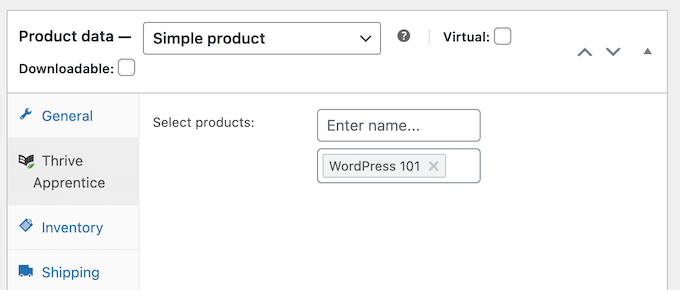
14. Ustaw automatyczne wygasanie kursów
Możesz ustawić limit czasu, w którym uczestnicy mogą uzyskać dostęp do kursu. W ten sposób możesz zachęcić użytkowników do odnowienia subskrypcji, jeśli nie ukończą szkolenia na czas. Może to również utrudnić kradzież twoich treści poprzez udostępnianie danych logowania.
Thrive Apprentice pozwala ustawić, przez ile dni, tygodni, miesięcy lub lat uczeń ma mieć dostęp do kursu po jego zakupie.
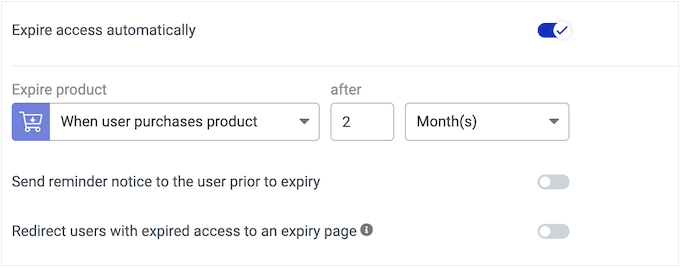
Thrive Apprentice może również powiadomić uczącego się o zbliżającym się wygaśnięciu jego kursu.
Daje im to szansę na ukończenie szkolenia przed utratą dostępu, co poprawia komfort użytkowania.
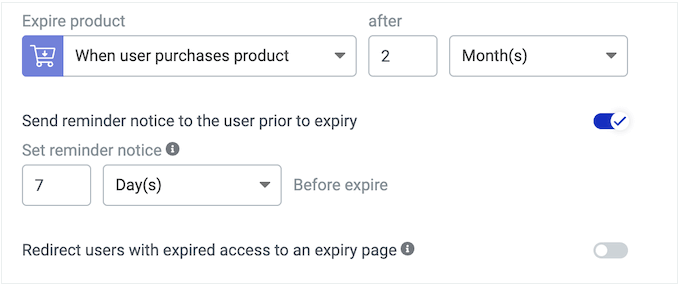
Inną opcją jest ustawienie wygaśnięcia kursu w określonym dniu lub godzinie.
Może to być przydatne w przypadku treści bardzo wrażliwych na czas lub szkoleń, które są regularnie aktualizowane. Ustawiając datę wygaśnięcia, można uniemożliwić uczestnikom dostęp do nieaktualnych treści.
15. Kampanie ociekające treścią
Automatyczne udostępnianie treści może utrzymać zaangażowanie użytkowników przez długi czas. Powolne wydanie treści z czasem może zachęcić ich do powrotu na twoją witrynę.
Możesz nawet motywować uczestników, prosząc ich o ukończenie określonych lekcji, rozdziałów lub modułów w celu odblokowania większej ilości treści.
W przypadku większych kursów, treść Drip może sprawić, że szkolenie wyda się mniej zniechęcające. Uczestnicy mogą po prostu skupić się na ukończeniu obecnej, aktualnej lekcji, nie dając się przytłoczyć.
Aby ułatwić rozpoczęcie pracy, Thrive Apprentice zawiera szablony Drip. Obejmują one typowe kampanie, takie jak odblokowanie treści dla wszystkich użytkowników w stałych odstępach czasu, wydanie treści w określonym dniu tygodnia lub wymaganie od uczących się ukończenia lekcji w kolejności.
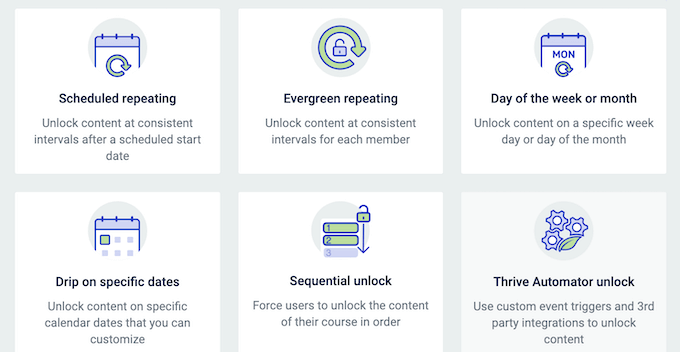
Jeśli korzystasz z Thrive Quizzes Builder, możesz nawet odblokować treść na podstawie wyników quizu uczestnika. Jest to idealne rozwiązanie, jeśli chcesz upewnić się, że uczestnicy rozumieją treść przed kontynuowaniem kursu.
Wszystkie te szablony są w pełni konfigurowalne, dzięki czemu możesz dodawać swoje własne reguły, aby tworzyć zaawansowane kampanie Drip.
Na przykład, jeśli wybierzesz szablon Sekwencyjne odblokowywanie, wówczas domyślnie uczestnicy muszą ukończyć każdą lekcję w kolejności. Można jednak dodać regułę, która określa, ile czasu musi upłynąć, zanim Thrive Apprentice odblokuje następną lekcję.
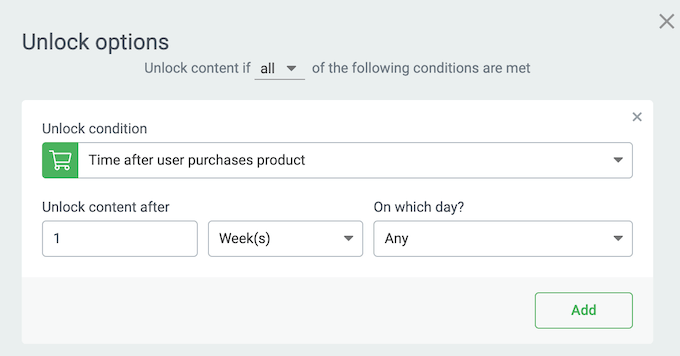
Możesz także utworzyć wiele harmonogramów kroplówek dla tej samej treści, korzystając z funkcji Decoupled Drip w Thrive Apprentice.
16. Obsługa dynamicznych i spersonalizowanych treści
Dynamiczne treści mogą poprawić wrażenia uczących się, jednocześnie przekonując odwiedzających do zapisania się na twój kurs.
To powiedziawszy, Thrive Apprentice pozwala wyświetlać różne treści różnym użytkownikom, korzystając z warunkowych reguł wyświetlania. Na przykład, twoja strona z przeglądem kursu może wyświetlać odwiedzającym przycisk wezwania do działania “Kup teraz”.
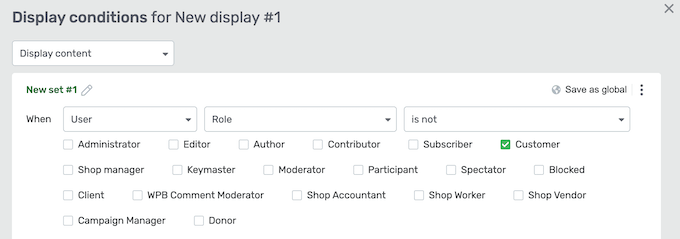
W międzyczasie możesz ukryć ten przycisk wezwania do działania dla uczniów, aby mogli uczyć się bez rozpraszania uwagi.
Podobnie, Thrive Apprentice może tworzyć dynamiczne etykiety kursów. Na przykład, możesz wyświetlić etykietę “Zarejestruj się teraz” dla odwiedzających i etykietę “Rozpocznij naukę” dla studentów, którzy już zapisali się na kurs.
17. Wygodny kokpit zarządzania członkami
Thrive Apprentice zapewnia centralny kokpit, na którym możesz zarządzać wszystkimi twoimi członkami.
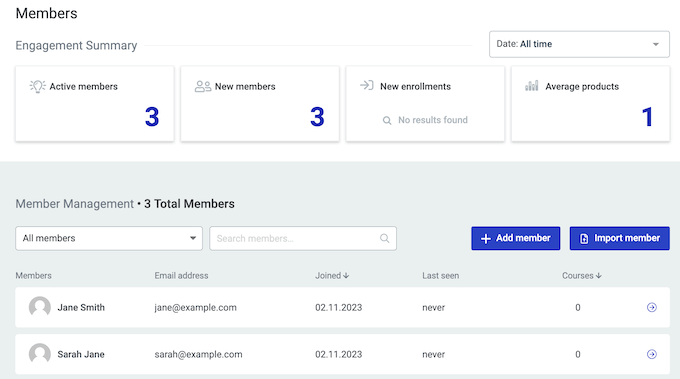
Tutaj możesz zobaczyć podstawowe informacje o każdym studencie, takie jak jego adres e-mail i data utworzenia konta.
Możesz także cofnąć im dostęp lub przypisać im dodatkowe kursy, otwierając ich indywidualny rekord studenta.
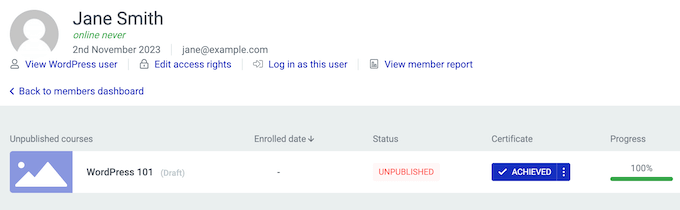
Kokpit Członkowie umożliwia również ręczne tworzenie nowych użytkowników.
Jeśli musisz dodać wiele osób do Thrive Apprentice, możesz zaoszczędzić mnóstwo czasu, importując je za pomocą pliku CSV lub jako sformatowaną listę nazwisk i adresów e-mail.
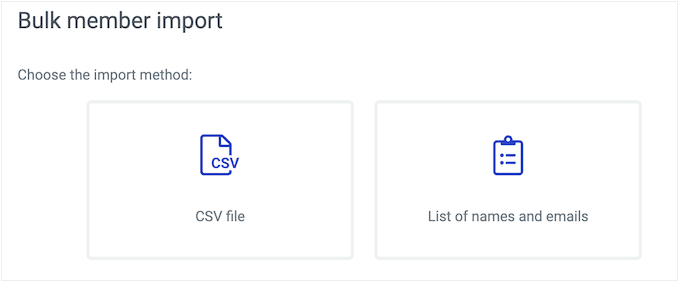
Jest to idealne rozwiązanie, jeśli migrujesz z innej wtyczki LMS lub tworzysz wirtualny kurs dla twojej osobistej klasy.
18. Wbudowane raporty
Aby rozwijać twój biznes online, ważne jest, aby mierzyć kluczowe wskaźniki. W ten sposób możesz określić, co działa, a co nie, dzięki czemu możesz dopracować swoją witrynę, aby uzyskać jeszcze lepsze wyniki.
Raporty pomagają również dostrzec trendy, popularne treści, wysoce zaangażowanych członków i dostarczają innych cennych informacji.
Istnieje wiele rozwiązań analitycznych, które możesz dodać do swojej witryny internetowej WordPress, ale Thrive Apprentice posiada wbudowane funkcje analityczne.
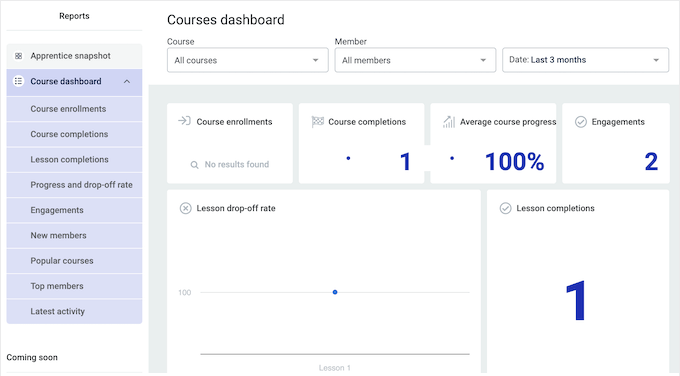
Możesz filtrować te informacje w oparciu o okres czasu, kurs, a nawet poszczególnych członków. Oznacza to, że nie będziesz mieć problemów ze znalezieniem potrzebnych informacji, bez względu na to, jak wiele danych gromadzi Thrive Apprentice.
Mając to na uwadze, przyjrzyjmy się różnym raportom:
- Zapisy na kurs. Ten raport pokazuje, kiedy członkowie otrzymali dostęp do kursu. Znajdziesz tu również szczegółowe informacje o każdym studencie, w tym o kursach, w których uczestniczy, sposobie rejestracji i dacie dołączenia.
- Ukończenia kursów. Ten kokpit pokazuje, ile osób ukończyło kurs. Wysoki wskaźnik ukończenia kursu sugeruje, że uczestnikom podoba się kurs, podczas gdy niski wskaźnik ukończenia kursu jest oznaką, że kurs ma trudności z utrzymaniem zainteresowania uczestników.
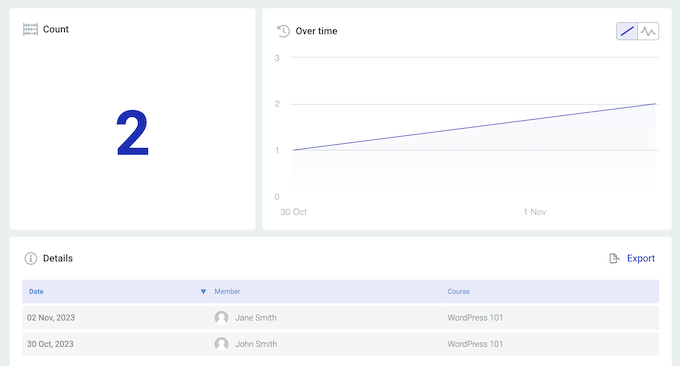
- Ukończenie lekcji. Ten raport śledzi postępy twoich uczniów w realizacji materiału kursu.
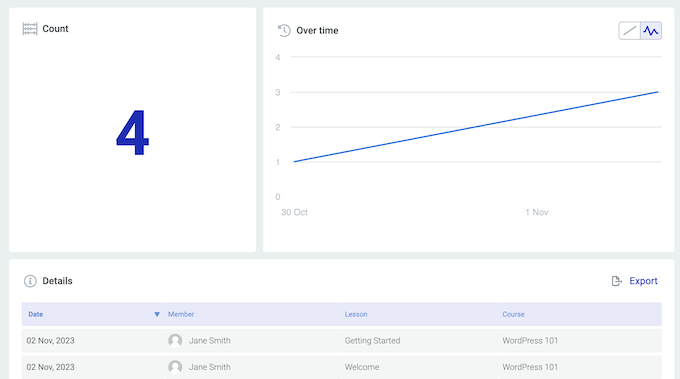
- Wskaźnik postępów i rezygnacji. Dzięki temu raportowi można zobaczyć dokładny punkt, w którym uczniowie tracą zainteresowanie kursem. Dostępny jest również wykres, który pokazuje, jaką część kursu studenci ukończyli w określonym zakresie dat i jak ten procent zmienia się w czasie.
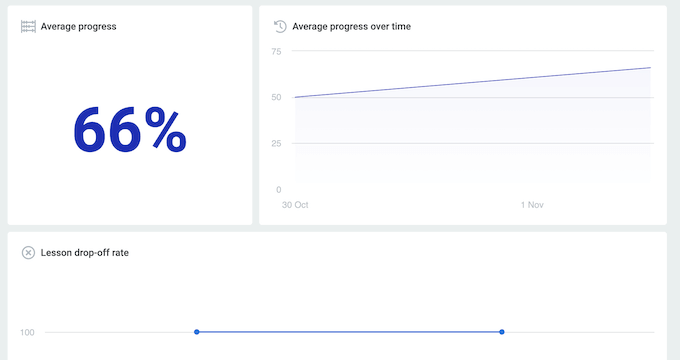
- Zaangażowanie. Ten kokpit pomaga sprawdzić, czy uczestnicy pozostają zaangażowani przez długi czas. W tym celu Thrive Apprentice rejestruje takie włączania, jak zapisanie się na kurs, ukończenie lekcji i komentowanie kursu.
- Nowi członkowie. Ten raport rejestruje, kiedy nowi członkowie zapisują się na kurs po raz pierwszy. Pokazuje również imię i nazwisko każdego członka oraz datę jego dołączenia.
- Popularne kursy. Pokazuje twoje najpopularniejsze kursy, uszeregowane według liczby zapisów. Identyfikując, co lubią twoi odbiorcy, możesz generować nowe treści, aby spróbować odtworzyć ten sam poziom sukcesu.
- Najlepsi członkowie. Porządkuje twoich członków na podstawie liczby ukończonych przez nich lekcji. Najlepszym użytkownikiem jest uczeń, który ukończył najwięcej lekcji we wszystkich dostępnych kursach. Możesz wykorzystać te informacje, aby nagrodzić twoich najbardziej zaangażowanych członków lub podjąć kroki w celu ponownego zaangażowania osób, które wydają się tracić zainteresowanie.
- Najnowsze włączanie. Pokazuje za każdym razem, gdy użytkownik wchodzi w interakcję z twoją treścią. Możesz również filtrować te dane, aby zobaczyć dziennik dla konkretnego użytkownika.
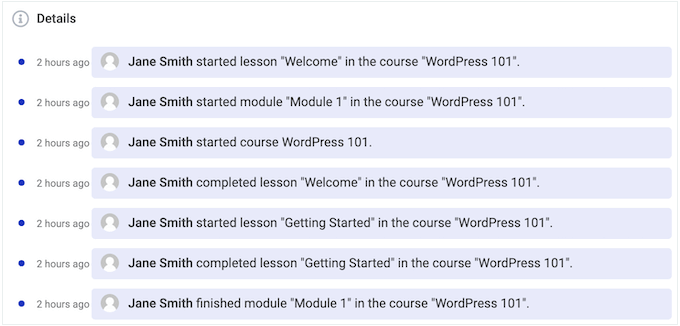
19. Profesjonalna i wspólnotowa pomoc techniczna
Thrive Apprentice pozwala z łatwością tworzyć wszelkiego rodzaju kursy. Czasami jednak możesz potrzebować dodatkowych informacji lub pomocy.
Jeśli chcesz samodzielnie znaleźć odpowiedzi, to Thrive Apprentice posiada szczegółową bazę wiedzy i portal Thrive University.
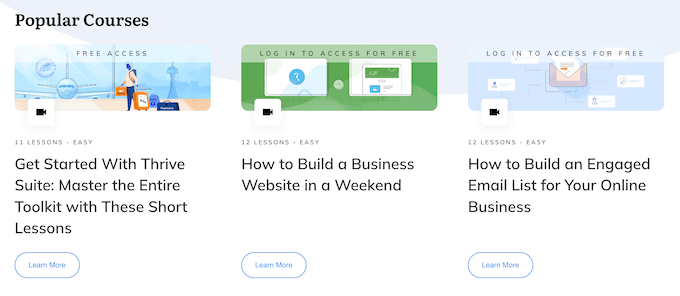
Znajdziesz tu szczegółowe kursy dotyczące korzystania z określonych funkcji Thrive Apprentice, a także porady dotyczące ogólnych tematów, takich jak budowanie listy mailingowej.
Istnieje również blog Thrive Themes.
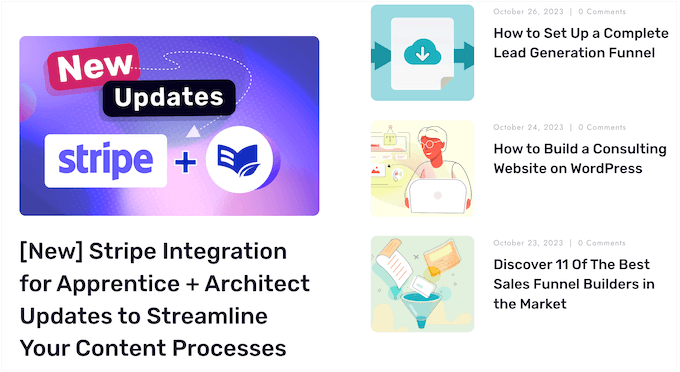
Niezależnie od tego, czy kupisz Thrive Apprentice osobno, czy zainwestujesz w licencję Thrive Suite, otrzymasz dostęp do nieograniczonej profesjonalnej pomocy technicznej.
Wystarczy zgłosić prośbę o pomoc techniczną na twoim koncie, a członek zespołu Thrive odpowie w ciągu 24 godzin, od poniedziałku do piątku.
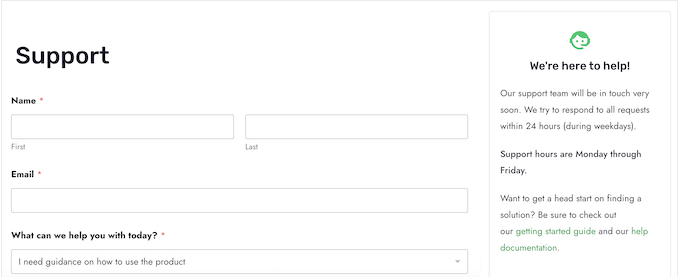
Plany cenowe Thrive Apprentice
Roczną licencję Thrive Apprentice można kupić za 149 USD. Ten plan jest dostarczany z samodzielną wtyczką Thrive Apprentice, więc jest idealny do dodawania kursów online i funkcji członkostwa do istniejącej witryny internetowej.
Jeśli jednak tworzysz nową witrynę internetową lub uruchamiasz nowy biznes online, to zdecydowanie polecamy Thrive Suite.
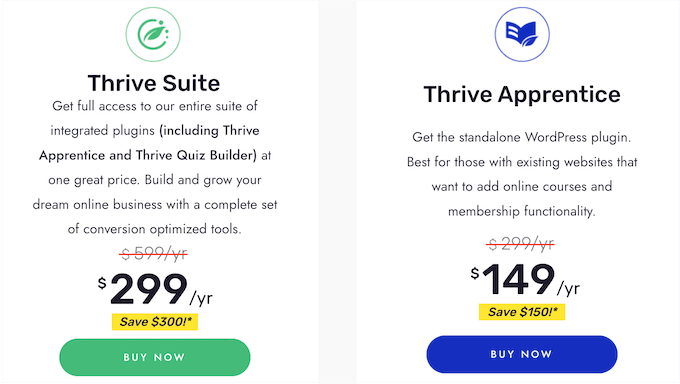
Za 299 USD otrzymasz dostęp do całego pakietu wtyczek Thrive, w tym Apprentice, Quiz Builder, Thrive Theme Builder i innych.
Oznacza to, że będziesz mieć wszystko, czego potrzebujesz, aby zaprojektować, zbudować i rozwijać udaną witrynę internetową.
Wnioski: Czy Thrive Apprentice jest odpowiednim kreatorem kursów dla ciebie?
Po przyjrzeniu się cenom, opcjom pomocy technicznej i funkcjom, jesteśmy pewni, że Thrive Apprentice jest najlepszym narzędziem do tworzenia członkostwa i kursów online dla WordPress.
Masz już witrynę WordPress? W takim razie samodzielna wtyczka Thrive Apprentice jest idealna, jeśli chcesz dodać funkcje członkostwa lub rozpocząć sprzedaż kursów za pośrednictwem twojej istniejącej witryny.
Jeśli jednak tworzysz nową witrynę internetową lub rozpoczynasz nowy biznes, to zdecydowanie polecamy Thrive Suite. Jest to kompletny pakiet narzędzi skoncentrowanych na konwersji, które płynnie ze sobą współpracują, aby pomóc ci rozpocząć i rozwinąć udany biznes online.
Zamiast spędzać czas na szukaniu oddzielnych rozwiązań i uczeniu się wielu różnych narzędzi, możesz użyć Thrive Suite do zaprojektowania, zbudowania i zoptymalizowania każdej części twojej witryny internetowej.
W ramach pakietu otrzymasz również dostęp do Thrive Quiz Builder. Oznacza to, że możesz tworzyć quizy, a następnie dodawać je do twoich kursów Thrive Apprentice za pomocą kilku kliknięć.
Mamy nadzieję, że ta recenzja Thrive Apprentice pomogła ci zdecydować, czy jest to odpowiednia wtyczka członkowska typu all-in-one i kreator kursów dla ciebie. Możesz również zapoznać się z naszym przewodnikiem na temat tworzenia newslettera e-mail lub zobaczyć naszą ekspercką listę najlepszych wtyczek do formularzy kontaktowych.
If you liked this article, then please subscribe to our YouTube Channel for WordPress video tutorials. You can also find us on Twitter and Facebook.



Thrive Apprentice User Reviews
Please share your Thrive Apprentice review to help others in the community.